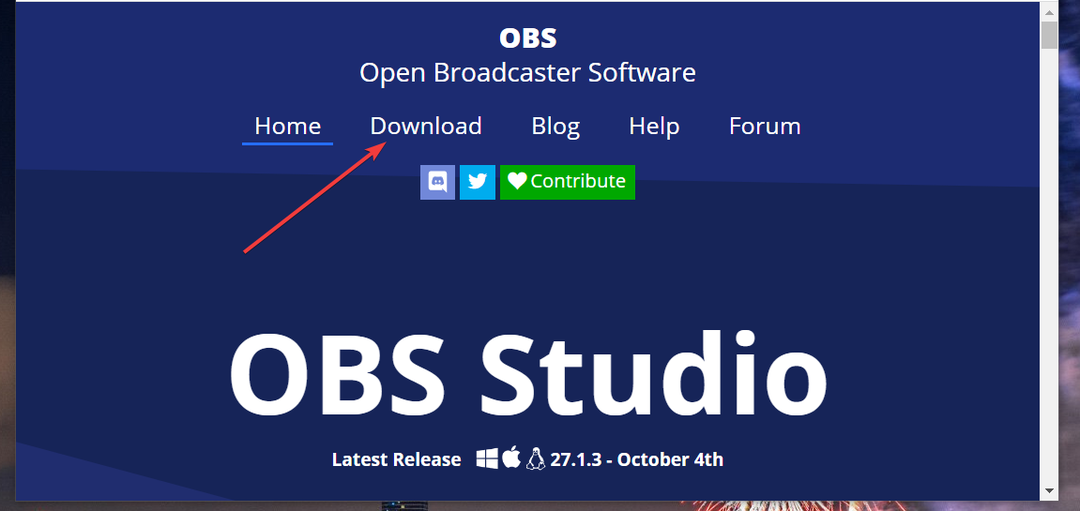- Ако искате бързо да изключите компютъра си, винаги можете да използвате няколко налични преки пътища за изключване на Windows 11.
- Тези преки пътища не изискват настройка и трябва да работят на всяка модерна версия на Windows.
- Ако искате, създайте персонализиран пряк път за изключване за да изключите компютъра си в световен мащаб, дори ако са отворени други приложения.
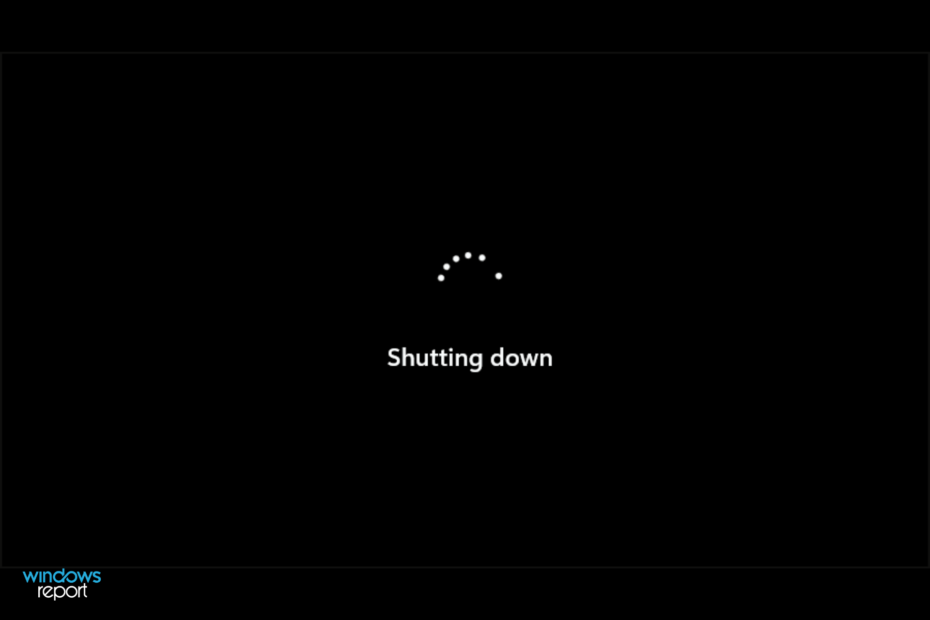
Този софтуер ще поправи често срещани компютърни грешки, ще ви предпази от загуба на файлове, злонамерен софтуер, хардуерна повреда и ще оптимизира вашия компютър за максимална производителност. Поправете проблемите с компютъра и премахнете вирусите сега в 3 лесни стъпки:
- Изтеглете Restoro PC Repair Tool който идва с патентовани технологии (наличен патент тук).
- Щракнете Започни сканиране за да намерите проблеми с Windows, които биха могли да причинят проблеми с компютъра.
- Щракнете Поправи всичко за отстраняване на проблеми, засягащи сигурността и производителността на вашия компютър
- Restoro е изтеглено от 0 читатели този месец.
Въпреки че е изключително лесно да изключите компютъра си, понякога не ви се иска да използвате мишката и да направите няколко кликвания, за да постигнете целта си.
За щастие, няколко метода не изискват компютърна мишка и можете да ги използвате, за да изключите устройството си за няколко минути.
Това не е нещо ново и функцията присъства в почти всички версии на Windows, но някои хора не знаят за това и не го използват.
Така че, седнете здраво и се присъединете към нас, докато ви показваме най -добрите преки пътища за изключване, които можете да използвате на вашия компютър с Windows 11.
Какво се случва, когато изключите компютъра си?
Когато изключите компютъра си, операционната система проверява дали са влезли други потребителски акаунти и ако са, ще бъдете представени с предупредително съобщение.
След това вашият компютър затваря всички активни приложения. Ако в приложението останат незапазени промени, ще бъдете помолени да запазите промените. След като приложенията бъдат затворени, Windows бавно спира своите услуги.
И накрая, вашият компютър изпраща сигнал за изключване, който прекъсва захранването и устройството ви се изключва.
Колко често трябва да изключвам компютъра си?
Много потребители изобщо не изключват компютрите си и вместо това разчитат единствено на хибернация и спящ режим. Въпреки че тези функции могат да бъдат полезни, добра идея е от време на време напълно да изключите компютъра си.
За да научите повече за хибернацията и да видите как да я използвате, не забравяйте да проверите нашата ръководство за това как да активирате хибернация в Windows 11.
Когато операционната ви система работи, кеш файловете ще продължат да се създават и понякога това може да причини определени проблеми. Ето защо устройството може да бъде от полза да го изключите, поне от време на време.
Що се отнася до това колко често трябва да изключвате компютъра си, препоръчително е да го правите поне веднъж седмично, но ако не забележите проблеми с производителността, изобщо не е нужно да го правите.
Как мога да изключа Windows 11 с помощта на клавишни комбинации?
1. Използвай Печеля + х пряк път
- Натиснете Windows Ключ + х.
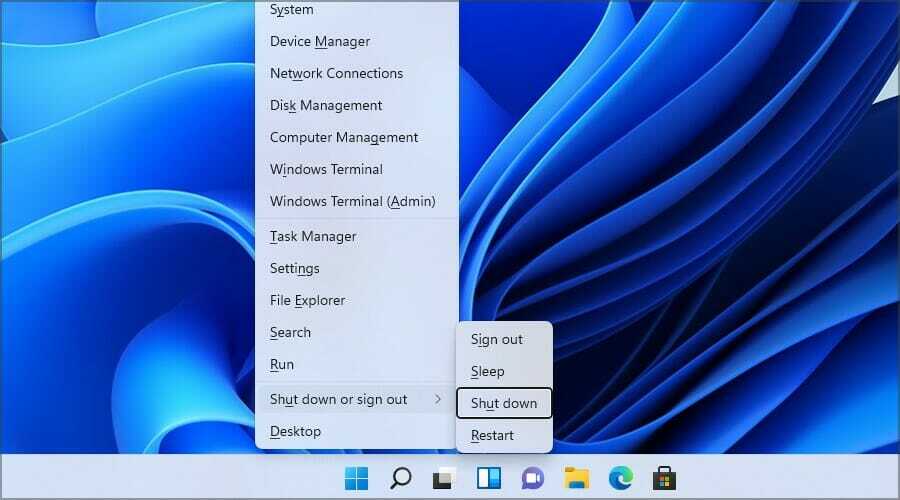
- Сега натиснете U ключ два пъти.
Ако направите това правилно, вашият компютър ще започне да се изключва. Голямото нещо за този пряк път е, че той ще работи, дори ако имате друго приложение, което със сигурност ще ви бъде полезно.
2. Използвай Алт + F4 пряк път
- Кликнете върху работния плот или Лента на задачите.
- Сега натиснете Алт + F4.
- The Изключвам опцията трябва да бъде избрана.
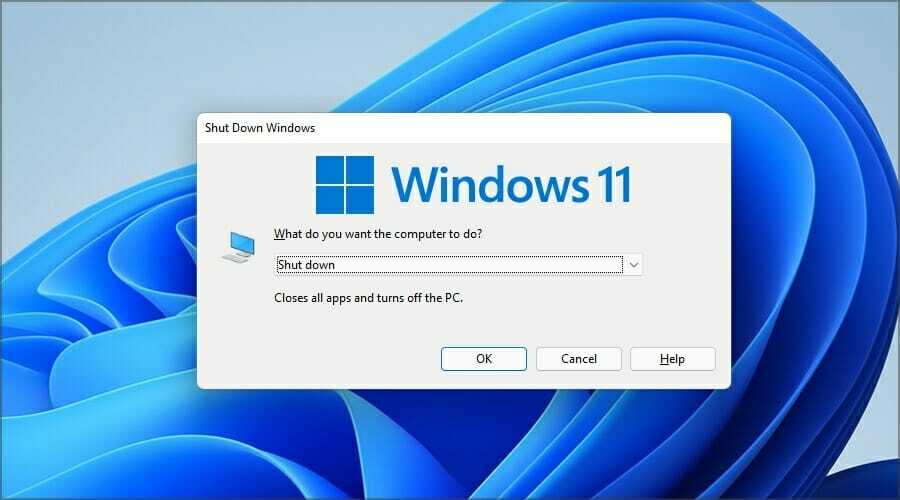
- Просто натиснете Въведете за да изключите компютъра си.
Въпреки че този пряк път за изключване на Windows 11 работи, той изисква фокусирането на работния плот или лентата на задачите. Ако не направите това правилно, може да завършите отворения в момента прозорец.
3. Създайте персонализиран пряк път за изключване
- Щракнете с десния бутон върху работния плот и разгънете Ново меню. Изберете Пряк път от списъка.
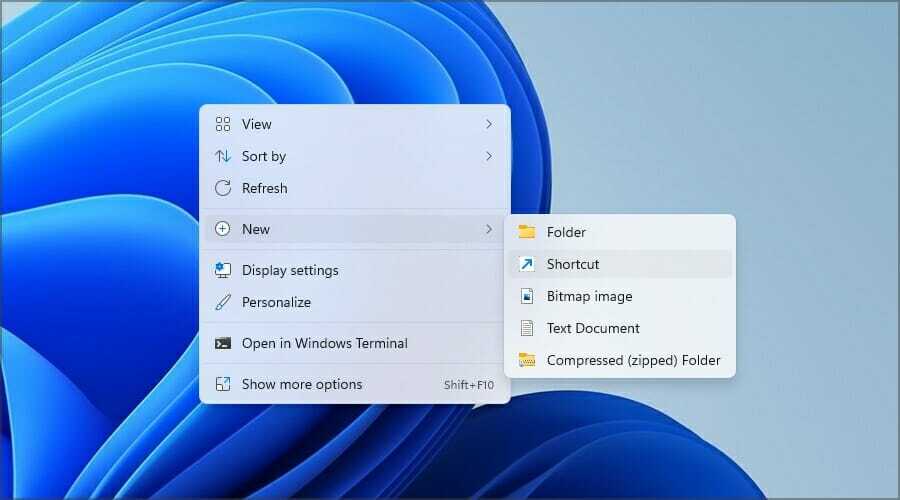
- Сега въведете следната команда:
изключване /s /t 0 - Въведете желаното име за вашия пряк път.
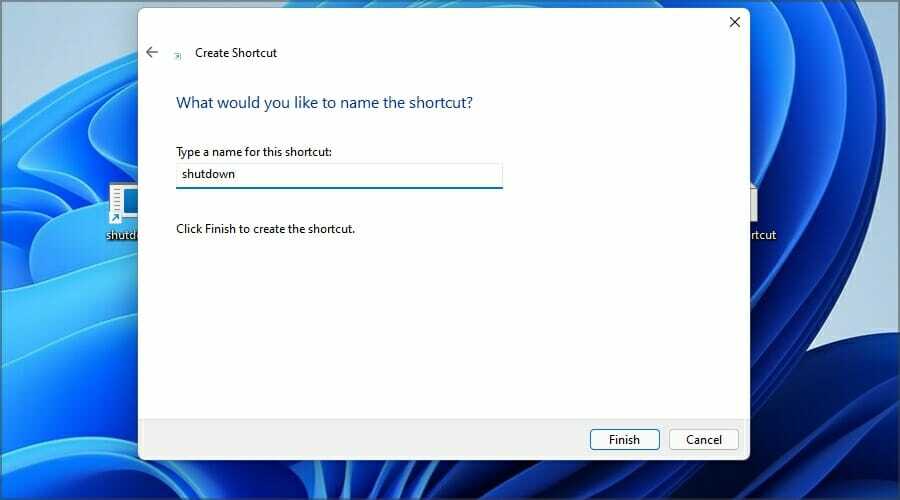
- Сега щракнете с десния бутон върху новосъздадения пряк път и изберете Имоти.
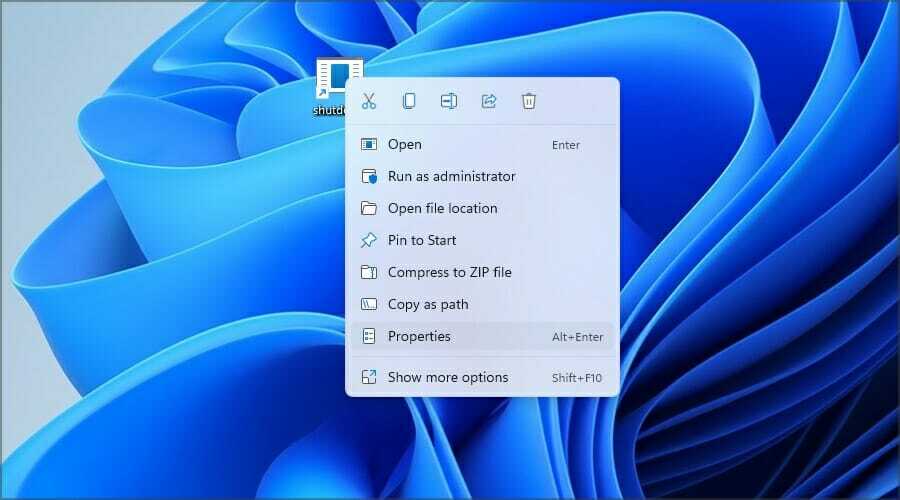
- Задайте желания клавиш за бърз достъп и щракнете Приложи, тогава Добре.
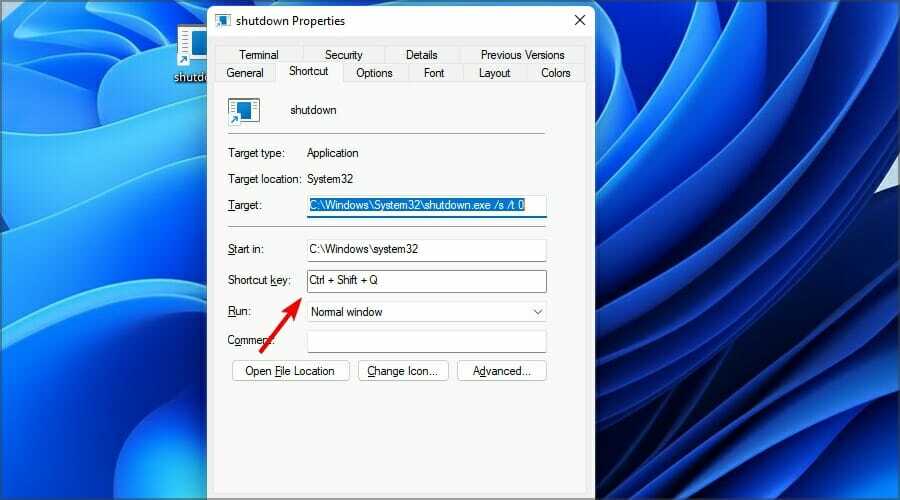
Сега можете да използвате своя персонализиран пряк път, за да изключите компютъра си в световен мащаб, дори ако имате отворени други приложения.
ЗАБЕЛЕЖКА
Ако използвате Fast Startup, предлагаме изключване /s /хибрид /t 0 вместо това, тъй като тя ще активира хибридното зареждане и ще помогне на компютъра ви да се стартира по -бързо, след като го включите.
Каква е разликата между изключване, хибернация и сън?
Редовното изключване ще изключи компютъра ви напълно и ще затвори всички отворени приложения. Следващият път, когато включите устройството си, ще трябва да изчакате системата да се зареди и след това да стартирате ръчно желаните приложения.
Режимът на заспиване се справя с този проблем и когато го използвате, той веднага поставя компютъра ви в състояние на ниско захранване.
След като събудите компютъра си, той ще се стартира незабавно и ще зареди отворените ви приложения от паметта, което ще ви позволи да продължите там, където сте спрели.
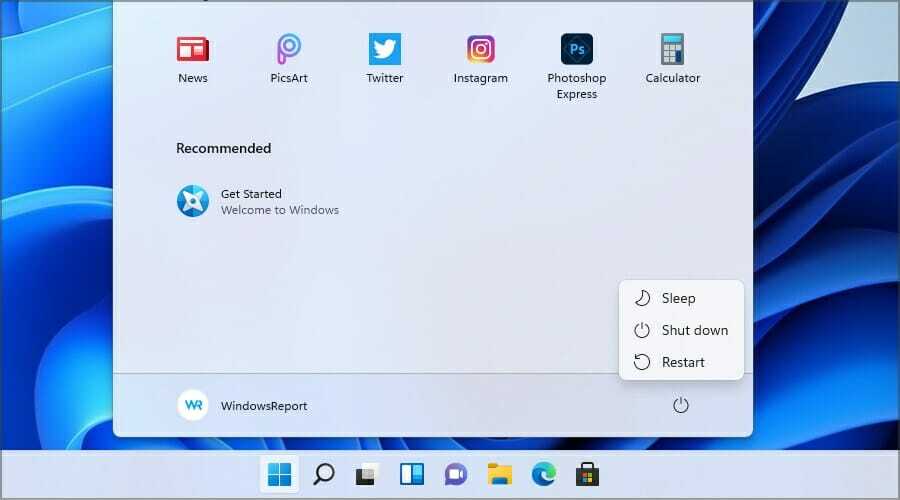
Хибернацията е чудесна комбинация от изключване и режим на заспиване и ще изключи компютъра ви напълно, но ще запази всички отворени приложения на вашия твърд диск.
По този начин можете да продължите там, където сте спрели, когато отново включите компютъра си. Имайте предвид, че хибернацията отнема малко повече време за зареждане, тъй като зарежда отворено приложение от твърдия диск.
За да научите повече в това отношение, не забравяйте да проверите нашия Ръководство за хибернация срещу режим на заспиване.
Добре ли е никога да не изключвате компютъра?
Вашият компютър вероятно няма да изпита никакви проблеми, ако никога не го изключите. Препоръчително е обаче да настроите автоматичен режим на заспиване или хибернация, за да пестите енергия.
Това е особено полезно, ако няма да бъдете около компютъра си няколко часа или ако си лягате и компютърът ви стои бездействан за продължителен период от време.
Както можете да видите, използването на преки пътища за изключване на Windows 11 е бързо и лесно и ще ви помогне да изключите компютъра си като професионалист, без никога да използвате мишката.
Нашият предпочитан метод е да използваме Windows Ключ + х пряк път, тъй като работи във всички по -нови версии на Windows и е най -лесният за изпълнение.
Какви други интересни преки пътища използвате? Кажете ни в секцията за коментари по -долу.